を使用しております WhatsApp あらゆる種類の人々と話すために、しかし彼らが私たちに手紙を書くとき、私たちはいつも応答する時間がありません。 それでも、忙しいときや、すべての会話で何を言おうとしているのかが継続的に繰り返される場合は、ツールを使用してWhatsAppに自動的に返信できます。
にいくつかのオプションがあります 自動応答を設定するか、携帯電話を手に取らずに応答するには、 しかし、それはあなたが持っているWhatsAppのバージョンに依存します。 ビジネスアカウントを持っているが、他のユーザーの通常のバージョンではない場合、WhatsAppビジネスではクイック応答または自動応答を利用できます。 一方、次の数段落では、それを可能にするアプリケーションがありますが、サードパーティのツールを使用する必要があります…すべての可能なオプション、それを行う方法、およびどのような可能性があるかを確認します。

WhatsAppBusinessのクイックレスポンス
WhatsAppを使用すると、すばやく構成できます 私たちが受け取るメッセージに応じてパーソナライズされた応答 。 ただし、ビジネスバージョンのみです。 企業のみ。 お客様からのご要望に応じて、メッセージや回答を記録することができます。 たとえば、または製品が到着したときに私たちに尋ねます。 新しい在庫がいつ到着するか、宅配スケジュールはいつか、送料の価値などを示す迅速な応答を設定できます。
クイックレスポンスには条件があります:各WhatsAppBusinessアカウントに関連付けられた最大50のクイックレスポンスと テキストメッセージを含めることができます ただし、写真、ビデオ、GIFなどのマルチメディアファイルを含めることもできます。 それらは最も繰り返される答えである可能性があり、設定からそれらを追加できるため、毎日同じことを何度も答える必要がありません。
- WhatsAppアプリケーションのメニューボタンに移動します
- [設定]と[会社の設定]をクリックします
- クイックレスポンスオプションに移動します
- 追加(+)をクリックします あなたが望むものを作成する
ここで、XNUMXつのフィールドに入力します。 返信するメッセージのフィールドに入力し、追加するテキストまたはマルチメディアファイルを入力する必要があります。 さらに、使用するショートカットを作成する必要があります。自動メッセージを追加できるようにする単語または文字です。 最後に、クイックレスポンスのキーワードを入力します。これを使用すると、そのレスポンスを送信するときに簡単に見つけることができます。 我々 最大15文字で最大XNUMXつの異なるキーワードを追加できます それぞれ、それは私たちが使用されたクイックアンサーを見つけることを可能にします。
入手したら、「」をタッチして確認します。 保存 "
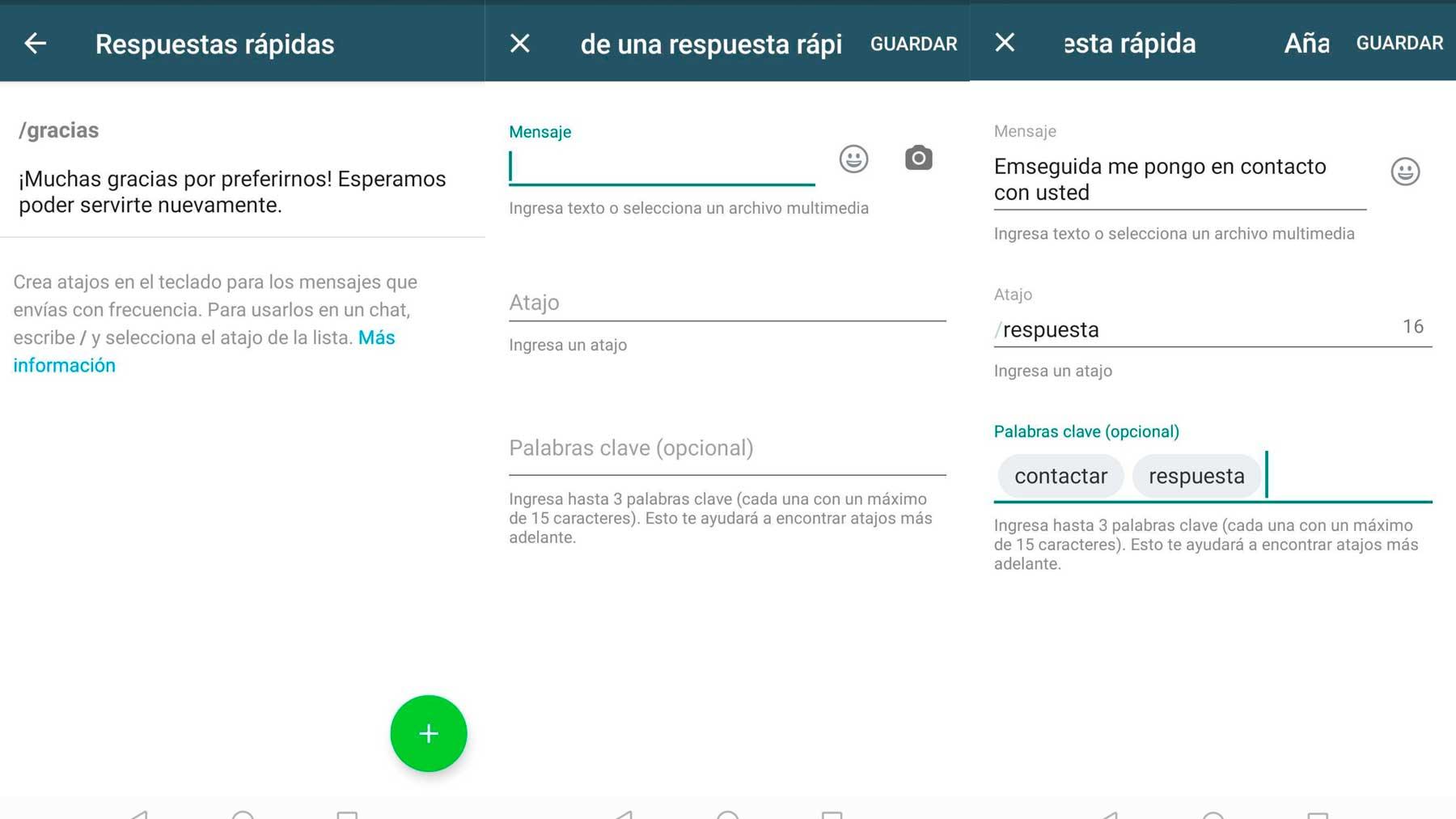
応答を使用する場合、手順は非常に簡単です。チャットを開き、メッセージアイコンをタッチして、/…と入力して応答を送信します。 すべてのクイック応答が表示され、必要なものを選択する必要があります。 最後に、メッセージを編集するか、いつものように「送信」アイコンをタップします。
クイックレスポンスが機能しない場合、WhatsAppはヘルプWebサイトで、一連のフォーマットルールに準拠する必要があると説明しています。 それらに準拠していることを確認してください。
- すべて ショートカットは/で始まります
- クイックレスポンスショートカットの文字数制限は25文字です
- アカウントごとに最大50のクイックレスポンスがあります
- ショートカットにスペースを含めることはできません
- XNUMXつ以上のキーワードを持つことはできません
- キーワードにスペースを含めることはできません
- キーワードに英数字以外の文字を含めることはできません
- 各キーワードの文字数制限は15文字です。
その他のツール:ウェルカムメッセージまたは不在メッセージ
さらに、WhatsAppのビジネスバージョンも 不在メッセージまたはウェルカムメッセージを設定できます 、それ自体は応答ではありませんが、戻ったときに言うか、新しい顧客に挨拶するように構成できる一種の自動留守番電話です。 どちらも、アプリケーションの[ビジネス設定]から構成できます。 ウェルカムメッセージの場合は、次の手順に従うことができます。
- メニューボタンと設定に移動します
- [会社の設定]オプションを選択します
- ウェルカムメッセージオプションを確認します
- ボタンをアクティブにする
- メッセージをタップして、配置したいものを編集します
- 送信する受信者のリストから選択します
- 誰も
- コンタクトブックに載っていない方
- を除くすべて…
- のみに送信…
- SAVEのすべて
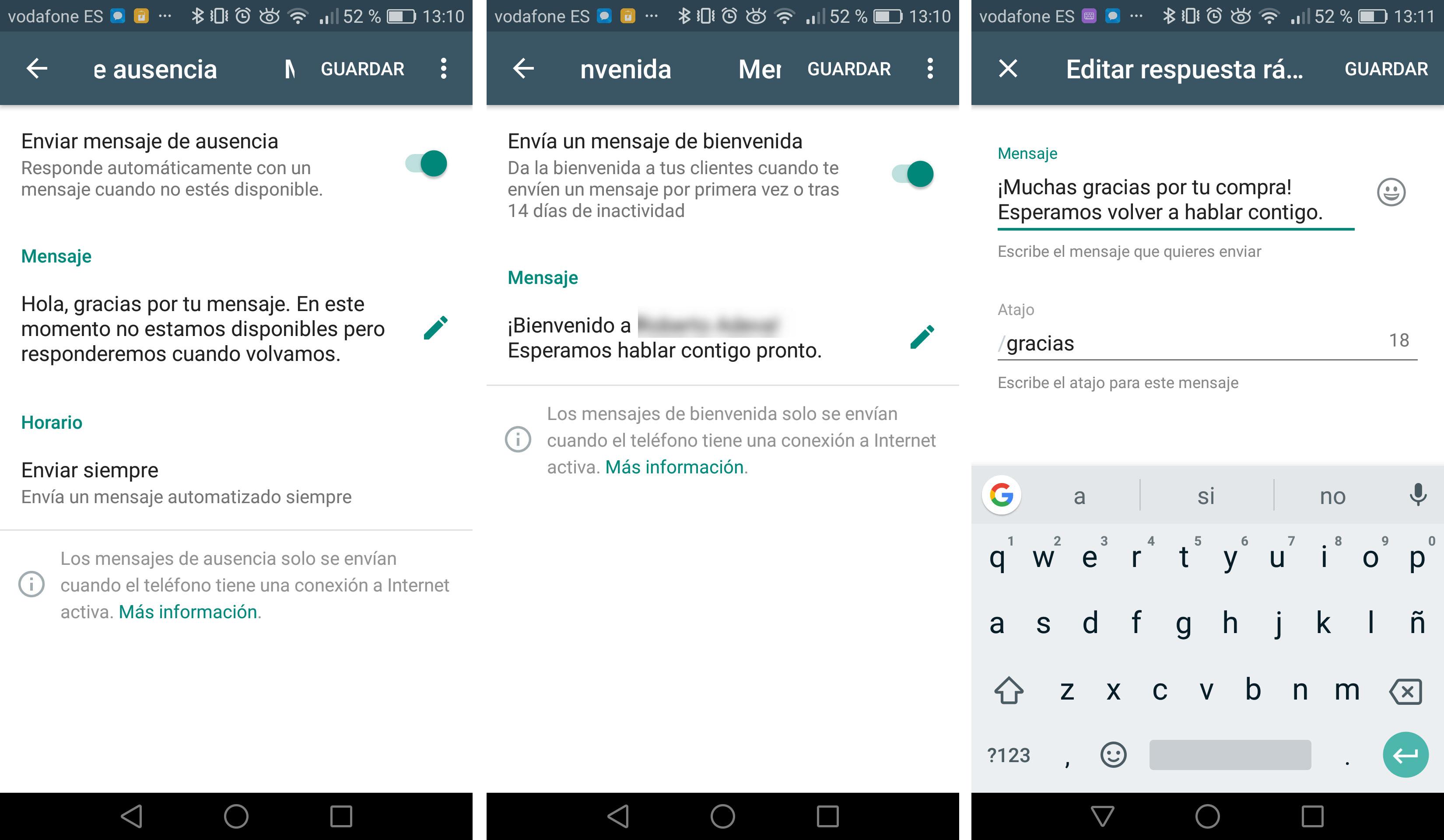
サードパーティのツールを使用する
これはまだアプリを許可するわけではない機能であり、企業だけでなくすべての人のアプリケーションに含まれるかどうかもわかりません。そのため、サードパーティのツールを使用する必要があります。 ある時点で、WhatsAppで自動応答を送信できる特定のアプリケーションについて聞いたことがあるかもしれませんが、それらの多くは有料であり、その他は公式ストアでは利用できなくなりました。
ワッツオート
その名前が示すように、WhatsAutoは主に、運転中にWhatsAppで自動応答を送信するユーザーを提供するために開発されました。 また、忙しい、会議中、または単にしばらく切断したいために、WhatsAppメッセージに応答できない、または応答したくないときにも使用できます。
アプリケーションは 非常に完全な 、それはいくつかの中から選択する可能性を提供するので 事前定義された自動応答 , 独自の応答を作成する 受信したメッセージに基づいて、自動応答をに送信します 特定の連絡先またはすべてに 、継続的に自動的に応答したい場合は、 遅延時間またはXNUMX回だけ返信 同じ人に。
WhatsAutoがモバイルにインストールされるとすぐに、 アプリケーションをアクティブ化または非アクティブ化するために切り替え、 WhatsAppで自動応答を送信するための一連の事前定義されたテキストと、応答をカスタマイズする場合は編集ボタン。 その場合、 応答をカスタマイズする 受信したメッセージに基づきます。
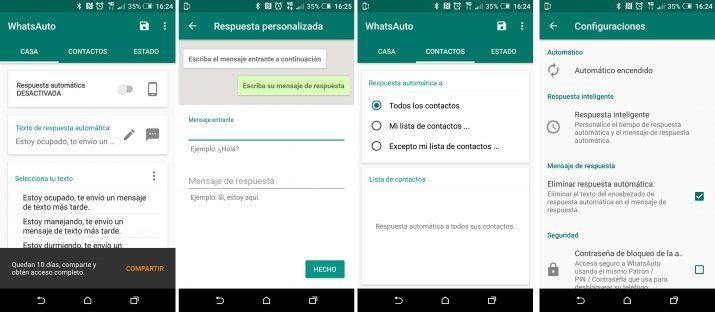
デフォルトでは、メッセージのタイトルは自動返信になりますが、構成オプションから次のことができます。 このタグが表示されないようにする WhatsAppの自動返信で。 これを行うには、メニューボタンから[設定]に移動し、[自動返信を削除]チェックボックスをオンにします。 [連絡先]タブから、WhatsAppの自動応答をすべての連絡先に送信するか、連絡先リストのみに送信するか、連絡先リストに含まれているものを除くすべてに送信するかを指定できます。これは、好みに合わせてカスタマイズできます。
すべてが私たちの好みに合わせて構成されているので、 車に乗り込んだ瞬間 、会議、または単にすべてから切断したい場合は、アプリケーションをアクティブ化するだけで、構成に応じて自動応答がWhatsAppで送信され始めます。
WhatsAppの自動応答
同様のことを可能にする別のツールは、WhatsAppのオートレスポンダーです。 それも無料で、私たちが見つけた古典のXNUMXつです Google Playで オンラインショップ 無制限のルールを作成するには メッセージングアプリケーション用の留守番電話が必要な場合。 すべてのチャットにアクセスできるわけではないので 私たちのプライバシーは危険にさらされていません。 通知へのアクセスと、上記のアプリケーションから自動的に応答する機能を提供する必要があります。
返信メッセージを作成し、一連の設定を選択するルールを作成できます。特定の個人またはグループ、特定の連絡先、無視する連絡先、またはこの留守番電話を配置する特定の時間です。 たとえば、あなたが眠っている場合、または単にあなたが仕事をしている場合や会議中の場合です。
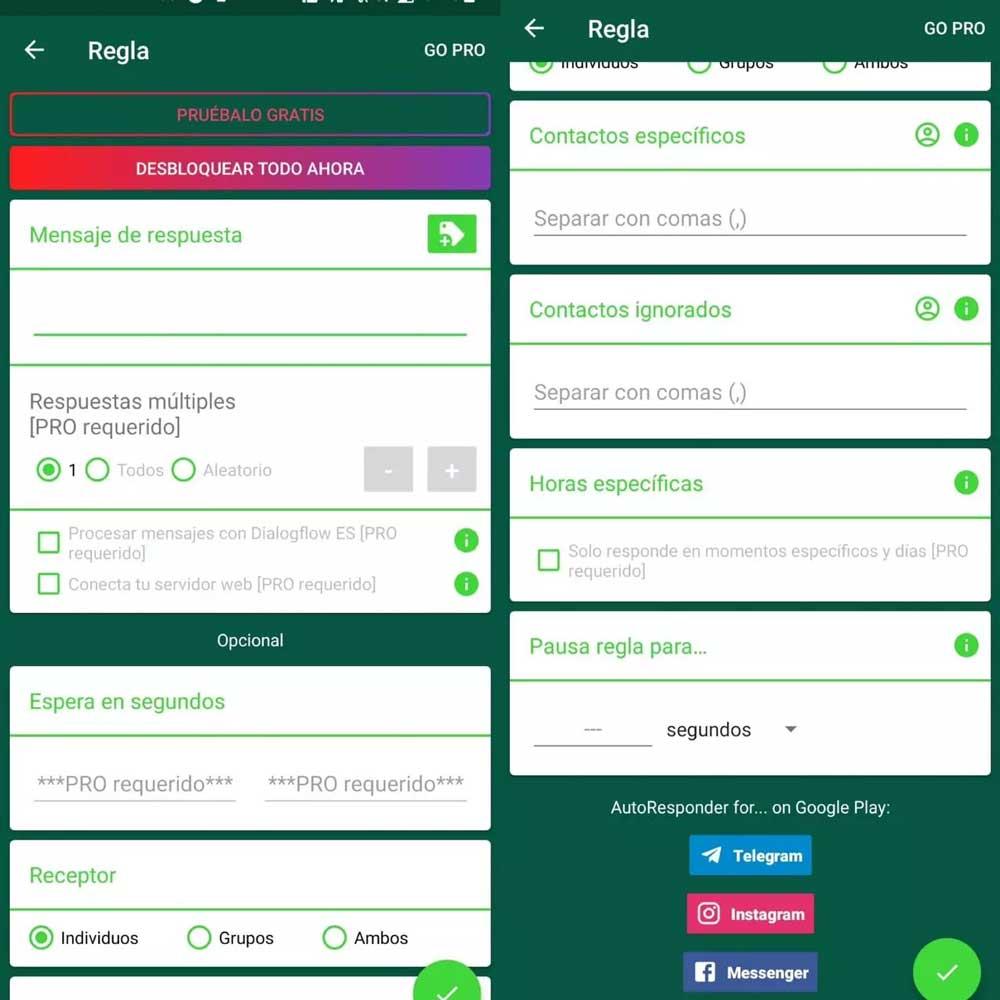
各ルールで複数の回答を選択したり、最初の回答メッセージと次のメッセージの間に経過する秒数を選択したりするなど、他のオプションを使用できる有料バージョンもあります。